[汇总] CentOS 7安装Java技术栈环境
Posted 啦啦啦小骑士
tags:
篇首语:本文由小常识网(cha138.com)小编为大家整理,主要介绍了[汇总] CentOS 7安装Java技术栈环境相关的知识,希望对你有一定的参考价值。
前言
CentOS默认开启了防火墙,想要SSH远程连接到特定服务需要关闭防火墙(不推荐)或者设置端口放行,云主机可直接在控制台页面添加防火墙规则,实体机/虚拟机需要手动键入命令。
以下是Java技术栈常见端口:
| 端口号 | 对应内容 |
|---|---|
| 22 | SSH |
| 3306 | mysql |
| 27017 | MongoDB |
| 6379 | Redis |
| 8080 | WWW |
| 80 | HTTP |
| 443 | HTTPS |
以下是CentOS防火墙相关命令:
- 关闭防火墙(不推荐):
systemctl stop firewalld.service+systemctl disable firewalld.service - 查看所有监听的端口列表:
netstat -tlunp - 查看某端口是否开放:
firewall-cmd --zone=public --query-port=${端口号}/tcp - 开放某端口:
firewall-cmd --zone=public --add-port=${端口号}/tcp --permanent - 关闭某端口:
firewall-cmd --zone=public --remove-port=${端口号}/tcp --permanent - 重新加载配置:
firewall-cmd --reload - 查看开放的端口:
firewall-cmd --zone=public --list-ports
一、MySQL
- 通过yum下载RPM软件包
若要安装MySQL8.0,请执行:
yum localinstall https://repo.mysql.com/mysql80-community-release-el7-3.noarch.rpm
若要安装MySQL5.7,请执行:
yum localinstall https://repo.mysql.com/mysql57-community-release-el7-11.noarch.rpm
- 通过yum安装MySQL
yum install mysql-community-server
- 启动MySQL服务
service mysqld start
- 查看MySQL初始密码
grep 'temporary password' /var/log/mysqld.log
- 用刚才的密码登录MySQL服务
mysql -uroot -p
- 修改root用户密码,注意应符合安全级别(推荐大小写字母+数字+特殊字符)
ALTER USER 'root'@'localhost' IDENTIFIED BY '${你的密码}';
- 使用
USE mysql;打开mysql数据库 - 对外开放root用户访问的权限
UPDATE USER SET HOST = '%' WHERE USER ='root';
- 确认对外访问权限开放成功,使用
SELECT user, host FROM user;,显示root用户权限已开放
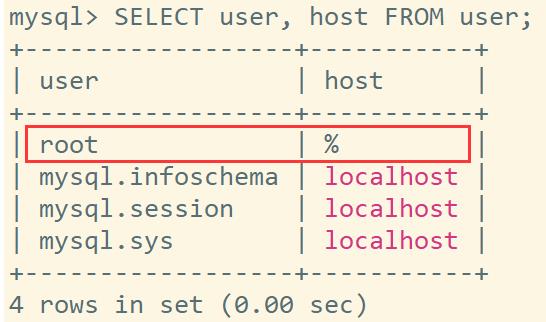
- 确认服务端口正常,使用
SHOW GLOBAL VARIABLES LIKE 'port';,显示端口映射到3306
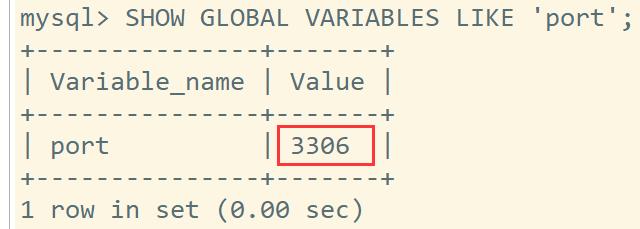
- 最后使用
FLUSH PRIVILEGES;刷新设置即可
二、MongoDB
- 创建repo文件,路径为
/etc/yum.repos.d/mongodb-org-5.0.repo - 向该文件中写入以下内容:
[mongodb-org-5.0]
name=MongoDB Repository
baseurl=https://repo.mongodb.org/yum/redhat/$releasever/mongodb-org/5.0/x86_64/
gpgcheck=1
enabled=1
gpgkey=https://www.mongodb.org/static/pgp/server-5.0.asc
- 通过yum安装MongoDB
yum install -y mongodb-org
- 使用vim打开
/etc/mongod.conf,将bindIp: 127.0.0.1修改为bindIp: 0.0.0.0,以开放远程访问权限;然后在security处增加authorization: enabled,以开启RBAC访问控制,具体参照下图:
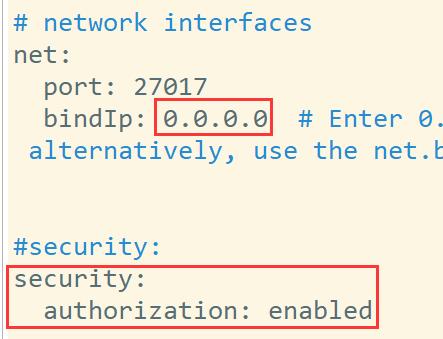
- 保存并退出vim,执行
mongod -f \\etc\\mongod.conf,出现如下字样即表示数据库服务启动成功

- 执行
mongo,以无身份状态进入命令行,使用use admin切换到admin数据库,然后执行以下代码以创建最高权限用户
db.createUser(
{
user: "${你的用户名}",
pwd: "${你的密码}",
roles: [ "root" ]
}
)
- 执行
db.auth('${你的用户名}', ${你的密码}),返回1即表明给该账户授权成功
三、Redis
- 直接前往Redis官网下载Stable版本,在CentOS下使用
tar -zxvf redis-x.x.x.tar.gz命令解压 - 将解压的文件夹移动并更名:
mv redis-x.x.x /usr/local/redis - 执行
cd /usr/local/redis - 使用vim打开redis.conf,将
bind 127.0.01注释,以开放访问权限
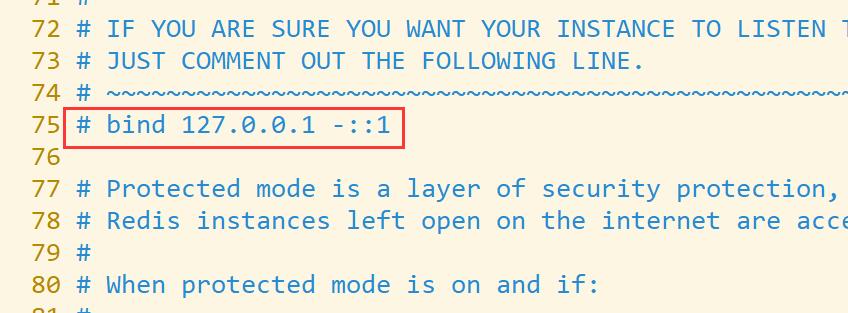
- 将
daemonize设为yes,让Redis作为守护进程运行
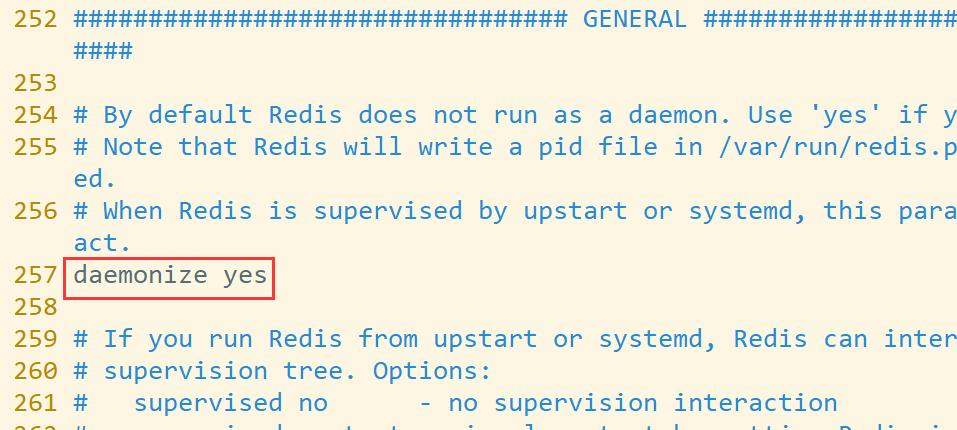
- 通过
requirepass属性设置连接密码
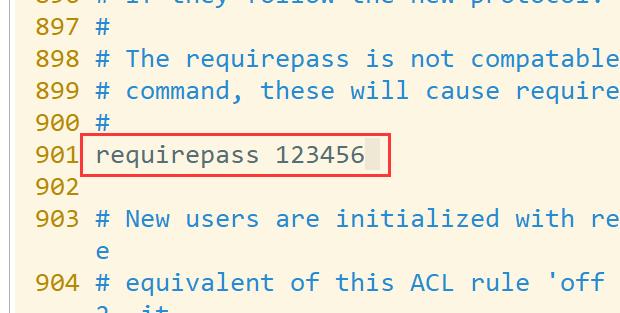
- 通过
databases属性设置逻辑库的个数(默认16个)
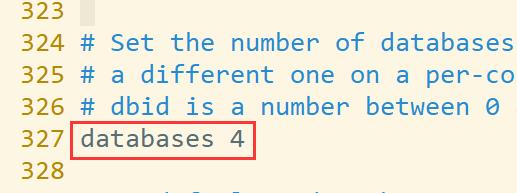
- 保存并退出vim,执行
make以安装服务 - 执行
src/redis-server redis.conf以启动服务 - 执行
src/redis-cli -a ${你的密码}以进入控制台,输入ping,若输出PONG则表明服务运作正常
四、JDK
方式一:通过官网RPM包安装
- 前往ORACLE官网下载所需版本的x64 RPM Package
- 使用
chmod +x xxx.rpm给该安装包增加可执行权限 - 执行
rpm -ivh xxx.rpm进行安装
方式二:通过yum安装
- 使用
yum search java|grep jdk查看所有可安装的jdk列表 - 执行
yum install -y java-xxx-openjdk开始自动安装
安装成功后,可使用java -version查看当前Java版本,使用find / -name java查找JDK文件路径。
五、Tomcat
- 前往Tomcat官网下载所需版本的tar.gz格式文件
- 执行
tar -zxvf apache-tomcat-x.x.x.tar.gz解压文件 - 将解压的文件夹移动并更名:
mv apache-tomcat-x.x.x/usr/local/tomcat - 执行
/usr/local/Tomcat8.5/bin/startup.sh启动服务
(未完待续)
以上是关于[汇总] CentOS 7安装Java技术栈环境的主要内容,如果未能解决你的问题,请参考以下文章